Сегодня почти все ноутбуки acer, lenovo, hp, asus и так далее, оснащены встроенными «Динамиками», через которые воспроизводят звук и «микрофонами», которые позволяет, записывают звук.
В windows 7 или windows 8 можно использовать микрофон в таких программах, как «Skype», «Google Voice» или «ICQ», чтобы говорить с другими через интернет.
Сами ноутбуки большинство покупает бюджетных категорий. У них микрофоны желают лучшего, поэтому иногда приходится покупать лучший микрофон, а старый отключить.
Это конечно не единственный вариант, почему может потребоваться отключить встроенный микрофон.
Иногда при подключении записывающее устройство автоматически не отключается – приходится ему помочь в ручном режиме.
Инструкция — отключить в ноутбуке микрофон windows 7 / windows 8
Чтобы в своем ноутбуке (acer, lenovo, hp, asus или другом) отключит встроенный микрофон в первую очередь нужно учесть индивидуальность.
На некоторых для этого предусмотрена специальная клавиша / кнопка. Если нет, тогда выполните небольшую процедуру как описано ниже.
Нажмите в windows 7 или виндовс 8 в трее на значок динамика правой клавой мыши и кликните на строку «записывающие устройства».
Вам откроется окно, в котором вы увидите значки записывающих устройств (может быть один, может два). Если значков два, то отключите оба.
Для этого нажмите на значок как на рисунке ниже правой кнопкой мышки и кликните в появившемся меню «отключить».
Проделайте такие процедуры со всеми имеющимися. После этого больше вас беспокоить они не должны.
Полное отключение встроенного микрофона в ноутбуке
Если же вы, в чем-то сомневаетесь и хотите применить дополнительные меры, то в том же окне (как на рисунке выше) выделите микрофон (левой клавишей) и нажмите свойства.
Откроется еще одна вкладка. В ней также кликните по опции «свойства». Появится третье окно.
В нем в самом верху нажмите «драйвер». После этого вы увидите меню, в котором в самом низу будет параметр – «удалить». Нажмите и подтвердите.
Все теперь ваши записывающее устройства выключены полностью. Без вас его не сможет запустить ни один вирус. Можно конечно и выключить его механически, разъединив разъемы, только это будет лишним, да и не всем под силу.
Еще один вариант, просто поставьте уровень чувствительности на ноль, Тогда, хотя микрофон и будет включен, «слышать» ничего не сможет. Успехов.

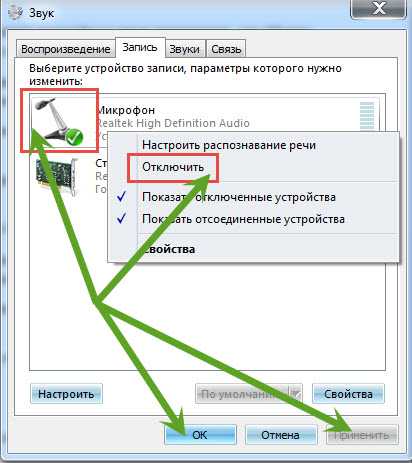
отключаются все микрофоны
А у вас что несколько встроенных микрофонов?
просто нужно отключить именно встроенный, а отключаются полностью все микрофоны(даже те которые плдключены)
Интересовал вопрос такого рода! я подклачаю кондерный USB микрофон а он пишет вместе со встроенным микрофон нужно было чтоб остался только кондерный! если я отключаю совсем или убовляю встроенный микрофон то в программе ни чего не пишеться, интересовал вопрос как то отключить только встроенный микрофон
Спасибо за советы автора статьи, но даже при самом тщательном соблюдении всех рекомендаций микрофон асуса продолжает работать. А кнопка «удалить» во вкладке с драйверами неактивна.
блин а как их обратно включить???
Как отключал, так и включай или делай откат.
не помогает
Долбанный микрофон постоянно активен не важно где какие настройи системы я меняю.
Отключи или удали драйвер микрофона: в трее жми на значок «динамик» (правой кп.), выбирай «записывающие устройства», выдели микрофон и перейди в свойства (ниже справа). Далее опять нажми свойства и перейди на вкладку драйвер — там можешь отключить или удалить.
У асуса все это не работает.
Не работает
Не отключился
Универсальный вариант: войти в панель управления, затем перейти в раздел «звук» открыть вкладку «запись» после чего кликнуть ПКМ по микрофону и нажать на «отключить».
А как отключить внутренний микрофон? У меня что то не так когда я начинаю записывать свой голос он у меня без микрофона записывает как это зделать?
панель управ-запись-(записывающее устройство не установлено) Что делать? микрофон был но отключила и теперь незнаю как его включить
В панели управления нет раздела запись. Попробуй там где микрофоны (войди через трей) в любом пустом месте кликнуть правой кнопкой мыши, после чего нажать на строку «показывать отключенные устройства».
не могу выключить микрофон
Когда я делаю запись звука через внешний микрофон, то внутренний работает тоже или блокируется? Это важно знать потому, что при записи микрофона в аудиоредакторе Audition 1.5 звук пишется с каким-то эхом. Создается впечатление что внешний и внутренний микрофоны конфликтуют. Поэтому важно, чтобы работал один внешний микрофон.
Если подключаешь внешний — внутрений блокируется. Эхо убирается в настройках.
Не отключается микрофон? Попробуйте залезть в окно воспроизведения, а не записи: если там есть также элемент для микрофона, то просто отключите его, кликнув на соответствующую пиктограмму динамика.
отключила встроенный ..как внешний подключить?
Зависит о микрофона, но обычно подключить, в настройках задействовать и указать по умолчанию.
бл немогу
братан вот например я сижу в тс3 да и что-то говарю у меня эхо и потом ставлю на кнопку алт или другую нажимаю на неё и говарю меня им неслышно помогите как мне зделать ноутбук Hp Windows7
Не совсем понятно. Ты хочешь настроить микрофон, чтобы он работал или отключить (о чем собственно запись)?
Вскрыл ноут и отрезал провода от микрофона к херам!
Это самый лучший вариант! Сделал точно так же!